एक प्रक्रिया का चित्रण करने के लिए नि:शुल्क फ़्लोचार्ट ऑनलाइन बनाएं
फ़्लोचार्ट किसी गतिविधि, प्रक्रिया या कार्य का एक दृश्य चित्रण है। यह आपको संगठन की दक्षता में सुधार करते हुए जटिल व्यावसायिक कार्यों को सरल बनाने में सक्षम बनाता है। दूसरे शब्दों में, एक फ़्लोचार्ट एक प्रक्रिया को पूरा करने के लिए आवश्यक चरणों को प्रदर्शित करता है। वास्तव में, यह आरेख कॉर्पोरेट निदेशकों, प्रशासकों, संगठनात्मक योजनाकारों और परियोजना प्रबंधकों के बीच लोकप्रिय है।
कई प्रकार के निर्देशों को दिखाने के लिए विभिन्न प्रकार के बॉक्स होते हैं, और यह तीरों का उपयोग करके उन्हें जोड़ने के क्रम में उनके क्रम को भी दर्शाता है। दूसरी ओर, हम कुछ महान कार्यक्रमों पर चर्चा करेंगे जिनका उपयोग आप फ़्लोचार्ट की संरचना के लिए कर सकते हैं। यह पोस्ट करने के लिए पूर्वाभ्यास चरणों का परिचय देगा फ़्लोचार्ट ऑनलाइन बनाएं. इसलिए, यहां उनकी चरण-दर-चरण प्रक्रिया के साथ फ़्लोचार्ट निर्माता हैं।
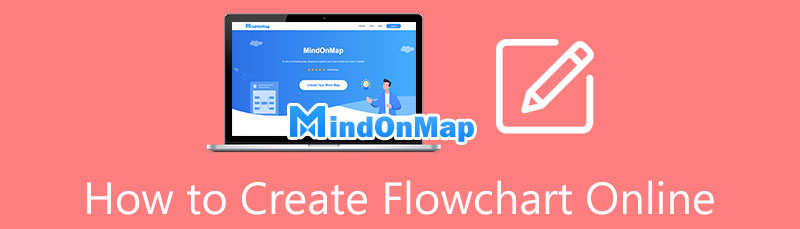
- भाग 1. फ़्लोचार्ट ऑनलाइन कैसे बनाएँ
- भाग 2. फ़्लोचार्ट ऑनलाइन बनाने की युक्तियाँ
- भाग 3. फ़्लोचार्ट ऑनलाइन बनाने पर अक्सर पूछे जाने वाले प्रश्न
भाग 1. फ़्लोचार्ट ऑनलाइन कैसे बनाएँ
1. माइंडऑनमैप
सूची में पहला कार्यक्रम है माइंडऑनमैप. यह फ़्लोचार्ट निर्माता अनुकूलित लेआउट के साथ आता है जो एक जटिल प्रक्रिया को सरल बनाने में आपकी मदद करने में सहायक होते हैं। इसमें सरल से जटिल तक किसी प्रक्रिया का चित्रण करने के लिए आवश्यक आकृतियों और प्रतीकों का संग्रह होता है। यह आकर्षक फ़्लोचार्ट बनाने के संबंध में भी खड़ा है क्योंकि आप प्राथमिकता, प्रगति, झंडे और अन्य महत्वपूर्ण प्रतीकों जैसे आइकन शामिल कर सकते हैं। इसके अलावा, यह टूल आपको फिशबोन चार्ट, संगठनात्मक चार्ट, माइंड मैप, ट्रेमैप और बहुत कुछ जल्दी से बनाने में सक्षम करेगा। इस कार्यक्रम के बारे में और जानने के लिए, फ़्लोचार्ट ऑनलाइन बनाने की प्रक्रिया के बारे में पढ़ना जारी रखें।
सुरक्षित डाऊनलोड
सुरक्षित डाऊनलोड
ऑनलाइन फ़्लोचार्ट मेकर पर जाएँ
सबसे पहले, कोई भी ब्राउज़र चुनें और इस फ़्लोचार्ट मेकर को एड्रेस बार पर उसका नाम टाइप करके एक्सेस करें।
एक टेम्पलेट चुनें
उसके बाद, क्लिक करें अपना माइंडमैप बनाएं कार्यक्रम के मुख्य पृष्ठ से। यह ऑपरेशन तब आपको टेम्प्लेट सेक्शन में लाएगा। यहां से, अपने फ़्लोचार्ट के लिए एक टेम्पलेट चुनें। वैकल्पिक रूप से, आप खरोंच से शुरू कर सकते हैं।
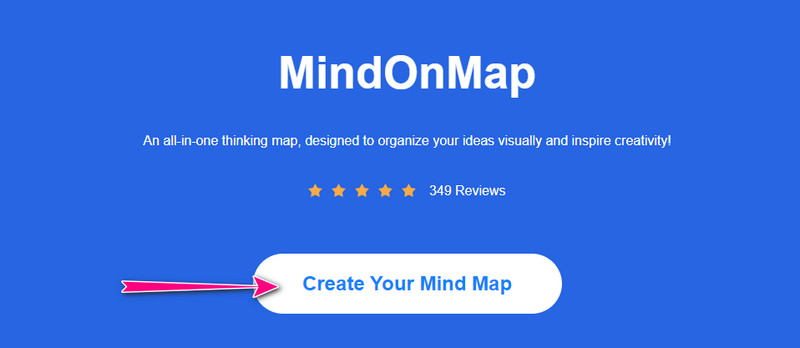
फ़्लोचार्ट बनाना शुरू करें
टेम्प्लेट चुनने के बाद, आपको प्रोग्राम के एडिटिंग पैनल पर पहुंचना चाहिए। अब, क्लिक करके नोड्स या शाखाएं जोड़ें नोड बटन। फिर, उस प्रक्रिया के अनुसार आकृति को समायोजित करें जिसे आप दिखाना चाहते हैं। बस इंटरफ़ेस के दाईं ओर टूलबार का विस्तार करें और एक्सेस करें शैली खंड। उपयुक्त आकृतियों का चयन करें और फ़्लोचार्ट के लिए आवश्यक विवरण इनपुट करें।
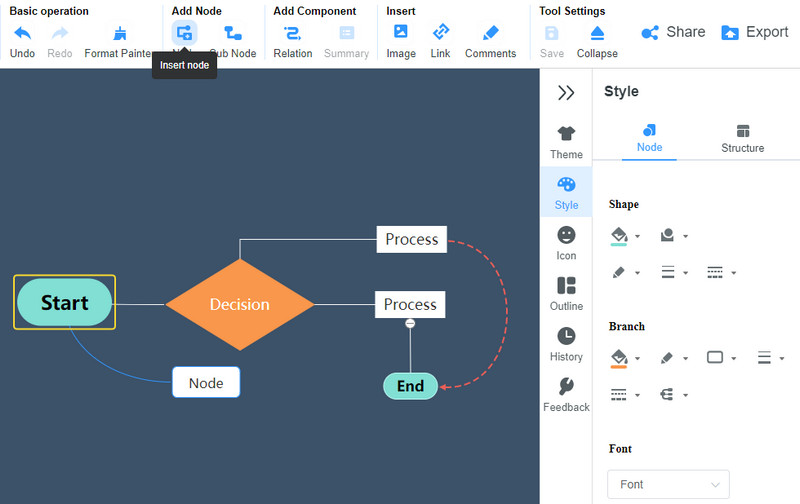
फ़्लोचार्ट निर्यात करें
एक बार सभी सेट हो जाने पर, क्लिक करें निर्यात करना बटन और आरेख के लिए एक प्रारूप का चयन करें। मान लीजिए कि आप इसे ऑनलाइन साझा करना चाहते हैं। पर क्लिक करें शेयर करना निर्यात बटन के साथ बटन। फिर फ़्लोचार्ट के लिंक को कॉपी करके अपने दोस्तों या सहकर्मियों को भेजें।

2. मिरो
एक अन्य प्रोग्राम जो ऑनलाइन फ़्लोचार्ट बनाने में आपकी सहायता कर सकता है, वह है मिरो। प्रोग्राम को नेविगेट करने के लिए आपको किसी मैनुअल या ट्यूटोरियल की आवश्यकता नहीं है क्योंकि यह उपयोगकर्ता के अनुकूल है। यहां तक कि शुरुआती भी कुछ ही समय में कार्यक्रम को संचालित कर सकते हैं। यह उपकरण अपने सहयोगी व्हाइटबोर्ड टूल के कारण विचार-मंथन या किसी सहयोगी कार्य के लिए एकदम सही है। इसके अलावा, यह लगभग सभी ब्राउज़रों के साथ संगत है, इसलिए उस वेब ब्राउज़र के बारे में चिंता करने की कोई आवश्यकता नहीं है जिसका आप और आपके सहयोगी उपयोग करेंगे। इस कार्यक्रम को संचालित करने में आपकी सहायता करने के लिए चरणों की एक सूची यहां दी गई है।
अपना पसंदीदा ब्राउज़र लॉन्च करें, पर जाएं फ़्लोचार्ट निर्माता मुख्य पृष्ठ, और क्लिक करें एक व्हाइटबोर्ड शुरू करें बटन। एक खाते के लिए पंजीकरण करें और टेम्पलेट पैनल पर जारी रखें।
दिखाए गए सुझावों में से चुनें फ़्लोचार्ट और तय करें कि आप पहले से भरे हुए या खाली टेम्पलेट का उपयोग करना चाहते हैं।
इसके बाद, सामग्री को अपनी आवश्यकताओं के अनुसार संपादित करें और एक बार समाप्त होने पर आरेख को साझा या निर्यात करें।
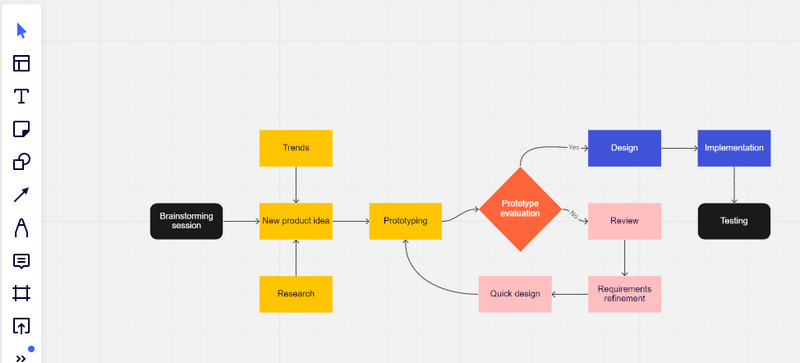
3. रचनात्मक रूप से
चरण-दर-चरण प्रक्रिया चित्रण करने के लिए क्रिएटी एक अच्छा विकल्प है। टूल स्टाइलिश टेम्प्लेट प्रदान करता है जो अत्यधिक अनुकूलन योग्य, मुफ़्त और सभी परिदृश्यों के लिए उपयुक्त हैं। इसी तरह, इसमें आंकड़ों और चिह्नों का एक व्यापक पुस्तकालय है जिसे आप प्रोग्राम की ड्रैग-एंड-ड्रॉप सुविधा का उपयोग करके आसानी से अपने आरेखों में शामिल कर सकते हैं। इस कार्यक्रम के बारे में इतना दिलचस्प है कि इसकी अस्थायी टूलबार व्यवस्था को तुरंत संपादित और अनुकूलित करने, आकार जोड़ने, आकृतियों को संपादित करने आदि के लिए है। वास्तव में, फ़्लोचार्ट ऑनलाइन बनाने के लिए क्रिएटली एक व्यापक कार्यक्रम है। नीचे दिए गए पूर्वाभ्यास को देखकर इसका उपयोग करना सीखें।
अपने कंप्यूटर पर उपलब्ध किसी भी ब्राउज़र का उपयोग करके आधिकारिक टूल पर जाएं। फिर, हिट करें एक कार्यक्षेत्र बनाएँ बटन।
पृष्ठ को नीचे स्क्रॉल करें और चुनें फ़्लोचार्ट से चुनिंदा टेम्पलेट्स खंड।
इस बिंदु पर, आप फ़्लोचार्ट का संपादन शुरू कर सकते हैं। बस अपने माउस कर्सर को होवर करें, और एक फ्लोटिंग टूलबार दिखाई देगा। इसके बाद, आवश्यकतानुसार आकृति को संपादित करें और आवश्यक विवरण डालें। आप आकार के रंग को संशोधित कर सकते हैं, लिंक जोड़ सकते हैं या कनेक्टिंग लाइनों को संपादित कर सकते हैं।
एक बार जब आप कर लें, तो पर क्लिक करें डाउनलोड शीर्ष इंटरफ़ेस पर आइकन और अपना निर्यात विकल्प चुनें। आप सहयोगियों को भी आमंत्रित कर सकते हैं या अपना प्रोजेक्ट साझा कर सकते हैं।
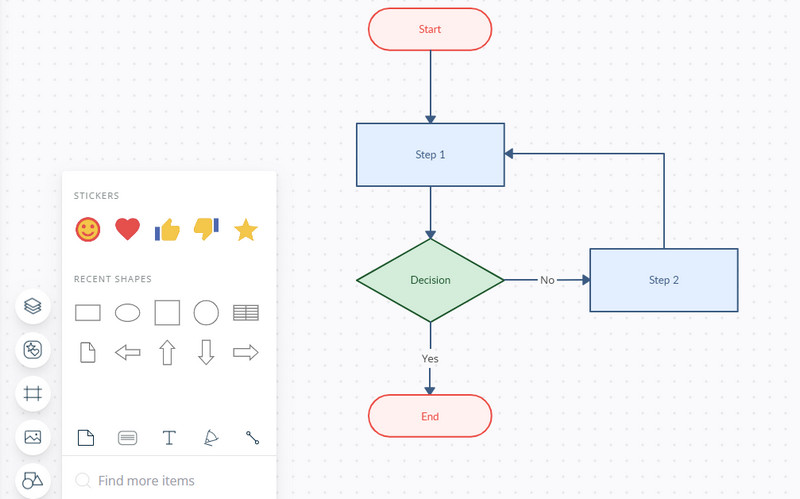
4. ड्रा.io
सूची में शामिल अंतिम उपकरण Draw.io है। सहज ज्ञान युक्त फ़्लोचार्ट और अन्य ऑनलाइन आरेख बनाने के लिए यह प्रोग्राम ब्राउज़र-होस्टेड, फ्रीवेयर और उपयोगकर्ता के अनुकूल है। इसी तरह, यह अपने विस्तृत पुस्तकालय में उपलब्ध आकृतियों का एक गुच्छा प्रदान करता है। इसके अलावा, चार्ट और आरेखों को लेआउट करने के लिए ऑनलाइन ऐप विभिन्न टेम्पलेट्स के साथ जाम-पैक है। इसके अलावा, आप अपने आरेखों को सहेज सकते हैं और Google ड्राइव, वनड्राइव, ड्रॉपबॉक्स या स्थानीय ड्राइव पर काम कर सकते हैं। सबसे अच्छी बात यह है कि इसकी आयात और निर्यात क्षमता कई सरल प्रारूपों में उपलब्ध है। इस प्रोग्राम का उपयोग करके मुफ्त में फ़्लोचार्ट ऑनलाइन बनाने के लिए नीचे दिए गए दिशानिर्देशों का पालन करें।
अपने डिवाइस पर, अपना सामान्य रूप से उपयोग किया जाने वाला ब्राउज़र खोलें और Draw.io के आधिकारिक पृष्ठ पर जाएं
इसके बाद, यह आपको विकल्प देगा कि आप अपने आरेखों को कहाँ सहेजना चाहते हैं। एक चुनें या अपने आरेखों के निर्माण के बाद ही निर्णय लें। आप किसी मौजूदा आरेख से शुरू कर सकते हैं या खरोंच से एक बना सकते हैं।
एक और डायलॉग बॉक्स दिखाई देगा जो अलग-अलग टेम्प्लेट दिखाता है। चुनना फ़्लोचार्ट और सबसे उपयुक्त टेम्पलेट चुनें, और हिट करें सृजन करना बटन।
उसके बाद, फ़्लोचार्ट को अपनी आवश्यकता के अनुसार संपादित करें। आप आकार, टेक्स्ट, कनेक्शन, तीर आदि को संशोधित कर सकते हैं। एक बार हो जाने के बाद, आप इंटरफ़ेस के ऊपरी दाएं कोने में शेयर बटन पर क्लिक करके अपना प्रोजेक्ट दूसरों को भेज सकते हैं।
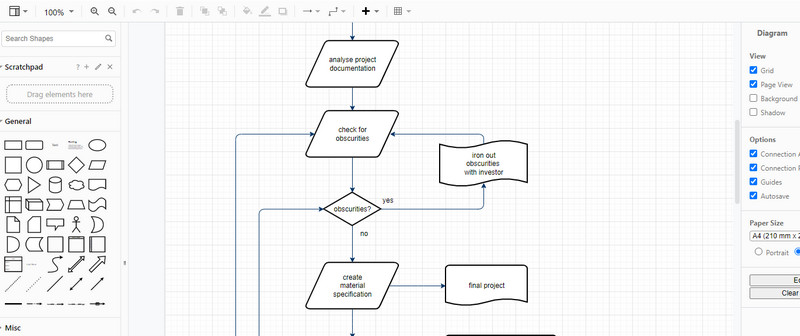
भाग 2. फ़्लोचार्ट ऑनलाइन बनाने की युक्तियाँ
सच है, फ़्लोचार्ट एक प्रक्रिया में कदम दिखाने में मदद करते हैं। हालांकि, अगर सही नहीं किया गया, तो यह भ्रम पैदा कर सकता है। आखिरकार, फ़्लोचार्ट का लक्ष्य एक जटिल प्रक्रिया को समझने में आसान बनाना है। इसलिए, हम बेहतर फ़्लोचार्ट बनाने के लिए कुछ सर्वोत्तम प्रथाओं और युक्तियों की रूपरेखा तैयार करते हैं। अधिक जानने के लिए पढ़ना जारी रखें।
1. सही प्रतीकों का प्रयोग करें जो प्रत्येक चरण का प्रतिनिधित्व करेंगे
पहली बात जो आपको ध्यान में रखनी है वह है प्रत्येक चरण के लिए उपयुक्त चिह्न प्राप्त करना। अन्यथा, आपका फ़्लोचार्ट भ्रामक हो सकता है। प्रत्येक तत्व या प्रतीक एक विशिष्ट भूमिका या कार्य के साथ आता है। इसलिए, किसी भी भ्रम से बचने के लिए आपको प्रत्येक प्रतीक की भूमिका को समझना चाहिए। तब तक आप उनके कार्य या भूमिका के अनुसार सही प्रतीकों का उपयोग करने में सक्षम होंगे।
2. संरचना डेटा प्रवाह बाएं से दाएं
अंगूठे के नियम के रूप में, आपको डेटा के प्रवाह को बाएं से दाएं की ओर संरचित करना चाहिए। यह स्वरूपण प्रत्येक पाठक के लिए फ़्लोचार्ट को समझने में आसान बना देगा।
3. समान आकार के तत्वों का प्रयोग करें
सुसंगत डिज़ाइन तत्वों का उपयोग एक स्पष्ट और समझने में आसान फ़्लोचार्ट को बढ़ावा देता है। इसमें स्वच्छ और स्वच्छ फ़्लोचार्ट के लिए प्रतीकों के बीच लगातार अंतर भी शामिल है।
4. फ़्लोचार्ट को एक पेज पर रखें
एक अन्य सर्वोत्तम अभ्यास पाठ की पठनीयता से समझौता किए बिना एक पृष्ठ पर फ़्लोचार्ट रखना है। यदि आरेख एक पृष्ठ पर फ़िट होने के लिए बहुत बड़ा है, तो इसे कई भागों में काटने की अनुशंसा की जाती है। साथ ही, उन्हें जोड़ने के तरीके के रूप में हाइपरलिंक का उपयोग करना सहायक होगा।
5. टेक्स्ट के लिए सभी कैप का इस्तेमाल करें
आप अपने फ़्लोचार्ट टेक्स्ट में सभी कैप का उपयोग करके अपने फ़्लोचार्ट को पेशेवर और पठनीय बना सकते हैं। ऐसा करके आप प्रत्येक चरण को महत्व दे रहे हैं और आसान पहचान के लिए उन्हें हाइलाइट कर रहे हैं।
अग्रिम पठन
भाग 3. फ़्लोचार्ट ऑनलाइन बनाने पर अक्सर पूछे जाने वाले प्रश्न
क्या Google के पास फ़्लोचार्ट टूल है?
दुर्भाग्य से, Google पर फ़्लोचार्ट बनाने के लिए कोई समर्पित टूल नहीं है। हालाँकि, आप Google डॉक्स से Google ड्रॉइंग का उपयोग करके बुनियादी फ़्लोचार्ट बना सकते हैं।
क्या आप PowerPoint में फ़्लोचार्ट बना सकते हैं?
हाँ। पावरपॉइंट उन प्रक्रियाओं के लिए टेम्पलेट आरेख प्रदान करता है जिन्हें फ़्लोचार्ट से जोड़ा जा सकता है। इस तरह आप PowerPoint में अपना फ़्लोचार्ट बना सकते हैं।
फ़्लोचार्ट कितने प्रकार के होते हैं?
फ्लोचार्ट मुख्यतः चार प्रकार के होते हैं। ये वर्कफ़्लो डायग्राम, डेटा फ़्लो डायग्राम, स्विमलेन फ़्लोचार्ट और प्रोसेस फ़्लोचार्ट हैं।
निष्कर्ष
ऊपर दिखाए गए समाधान आपको बनाने में काफी मदद कर सकते हैं फ़्लोचार्ट ऑनलाइन आसानी से। इसके अलावा, एक बेहतर फ़्लोचार्ट बनाने के लिए सुझाव और सर्वोत्तम अभ्यास दिए गए हैं। अब आप इन ऑनलाइन टूल से मुफ़्त में एक बनाना शुरू कर सकते हैं, जैसे माइंडऑनमैप.










